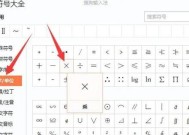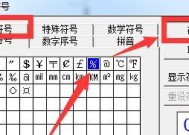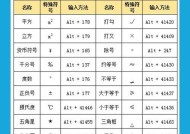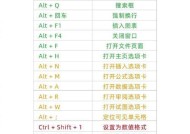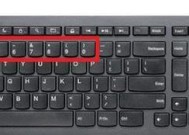电脑键盘退字的方法有哪些?操作失误后如何恢复?
- 数码产品
- 2025-09-05
- 2
- 更新:2025-08-26 12:33:47
在日常使用电脑时,不可避免地会遇到一些操作失误,尤其是当不小心删除了重要文字时,学会如何有效地“退字”就显得尤为重要。本文将为你提供一系列电脑键盘退字的方法,并指导你在操作失误后如何恢复,确保你可以轻松应对各种意外。
一、利用键盘快捷键快速退字
1.1撤销最近操作
操作失误后,最直接的恢复方法是使用撤销操作。在大多数文本编辑器和浏览器中,可以通过快捷键`Ctrl+Z`(在Mac电脑上是`Command+Z`)来撤销上一步操作。如果需要撤销多步操作,可以连续按此组合键。
1.2恢复撤销操作
撤销操作后,如果你发现撤销的步骤太多,可以用快捷键`Ctrl+Y`(在Mac电脑上是`Command+Shift+Z`)来重做之前撤销的操作。

二、使用“前进”与“后退”功能
在某些特定软件中,如MicrosoftWord,除了撤销和重做,还可以使用“前进”功能来处理更复杂的编辑问题。通过`Ctrl+Shift+Z`(在Mac电脑上是`Command+Shift+Z`)可以在撤销和重做之间快速切换。

三、利用文本编辑器的自动恢复功能
部分文本编辑器和办公软件有自动保存和恢复的功能,如MicrosoftWord和GoogleDocs。如果电脑突然死机或者软件崩溃,重启后软件通常会自动弹出恢复未保存的文件。
3.1手动查找恢复文件
如果软件没有自动弹出恢复提示,你可以手动在软件的临时文件夹中查找恢复文件。在Word中,可以通过“文件”菜单下的“信息”选项,然后选择“管理文档”中的“恢复未保存的工作”。

四、通过备份文件恢复
如果之前有建立文件的备份,那么通过备份文件恢复是最直接的方法。大多数操作系统和办公软件都有备份功能,但前提是你需要在之前手动或自动设置了备份。
4.1检查操作系统的备份
在Windows系统中,可以使用“文件历史记录”来还原文件到之前的状态。在Mac系统中,则可以使用“时间机器”进行备份和恢复。
五、使用数据恢复软件
如果上述方法都无法解决问题,你可以尝试使用数据恢复软件。这类软件能够扫描电脑硬盘中的未分配空间,尝试找出并恢复丢失的文件。
5.1选择合适的数据恢复工具
选择数据恢复软件时,尽量选择信誉好、评价高的软件,如Recuva、EaseUSDataRecoveryWizard等。在使用之前,确保了解该软件的使用方法和恢复成功率。
六、预防措施和操作习惯
为了避免未来出现类似的失误,建立良好的操作习惯和预防措施非常重要。
6.1定期保存工作
无论何时,定期保存你的工作都是一个良好的习惯。大多数软件都支持自动保存功能,你可以设置适当的保存间隔时间。
6.2利用云服务
云服务是现代数字生活中的一项重要工具,利用云服务可以方便地同步和备份数据。通过Google文档、Dropbox或OneDrive等服务,你可以随时随地访问和恢复你的文件。
七、
无论是简单的退字操作,还是复杂的数据恢复,电脑键盘退字的方法多种多样,关键是要根据实际情况选择最合适的恢复策略。通过学习和掌握上述方法,你将能更加从容地应对电脑使用过程中可能遇到的文字编辑失误和数据丢失问题。希望本文能够帮助你提升处理这些日常问题的能力,并增强你使用电脑的信心和效率。